IIS (Internet Information Services) é um servidor WEB proprietário disponível em sistemas Windows, muitos recursos e softwares do Windows são baseados nele, como:
- Exchange
- SharePoint
- WSUS
- ADRMS
- …
Como o Apache, ele suporta a linguagem PHP.
O IIS possui uma interface gráfica para sua administração.
Está disponível uma plataforma de módulos e plugins nativamente que permite a adição de funcionalidades, que se instala na última parte deste tutorial
É possível instalar o IIS no Windows 7/8 / 8.1 / 10 adicionando e removendo programas.
Instalando a função IIS
No gerenciador do servidor, clique em Adicionar funções e recursos 1.
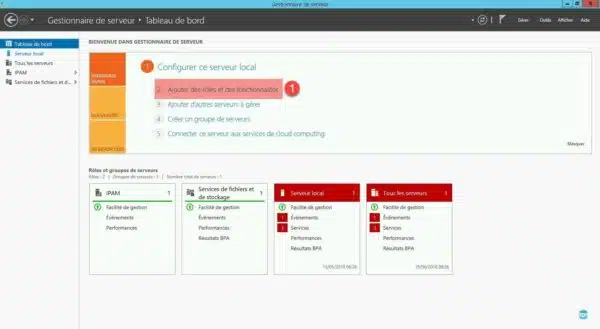
Pule a primeira janela do assistente clicando em Avançar 1.

Escolha instalação baseada em função ou baseada em recursos e clique em Avançar 1.
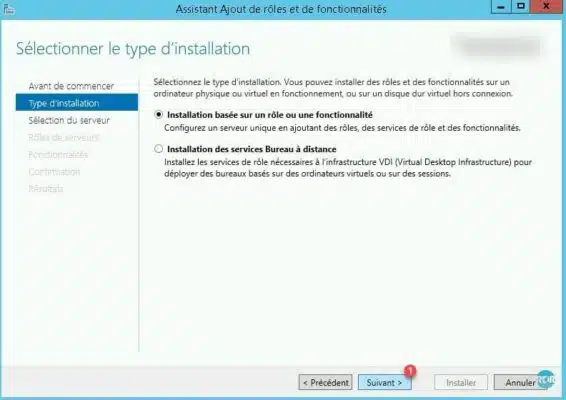
Selecione o servidor e clique em Avançar 1.
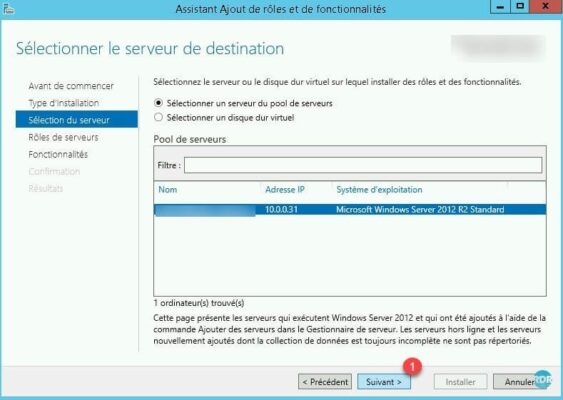
Na lista de funções, marque Servidor Web (IIS) 1.
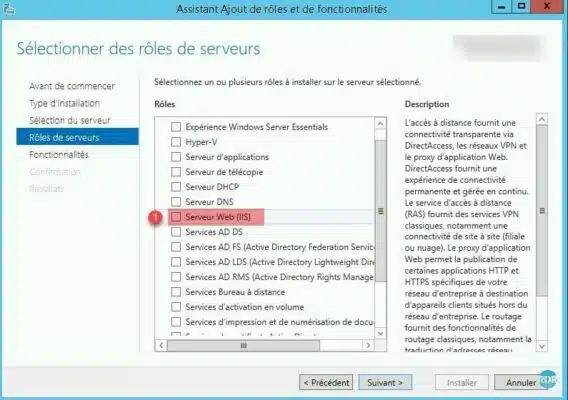
Uma janela se abre, clique em Adicionar funcionalidades 1.
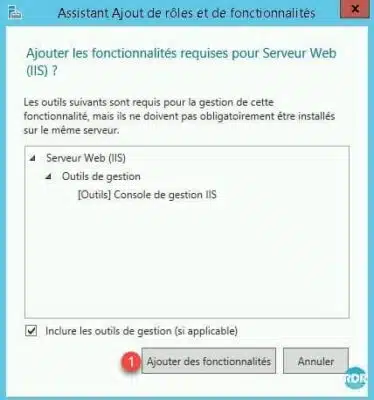
A função é selecionada, clique no botão Avançar 1.
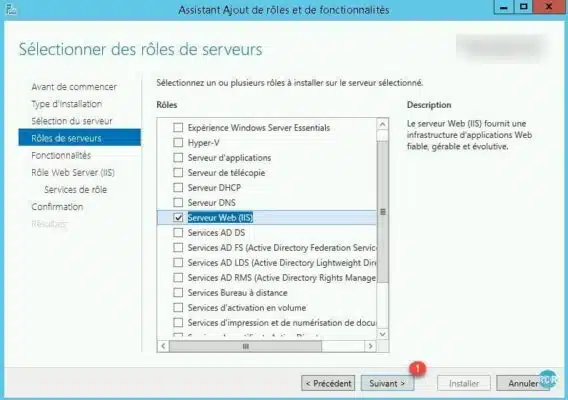
Não há nenhuma funcionalidade adicional para instalar, clique em Avançar 1.
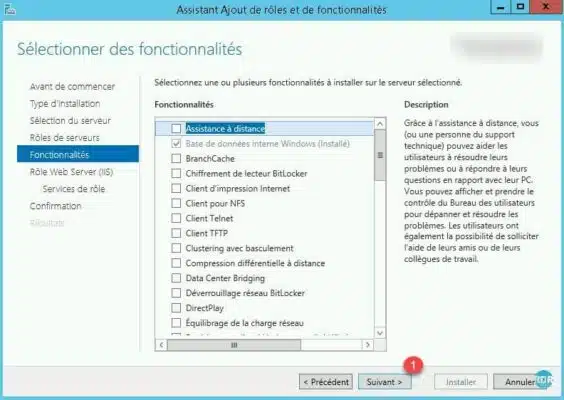
Esta página resume a função do IIS, clique em Avançar 1.
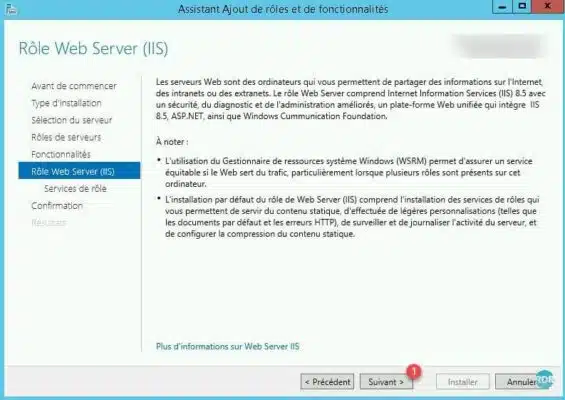
Serviços de função, é possível adicionar funcionalidades ao servidor durante a instalação B, clicar em Avançar 1.
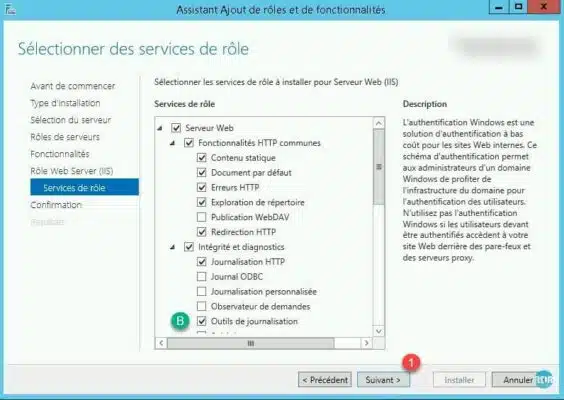
Confirme a instalação clicando no botão Instalar 1.
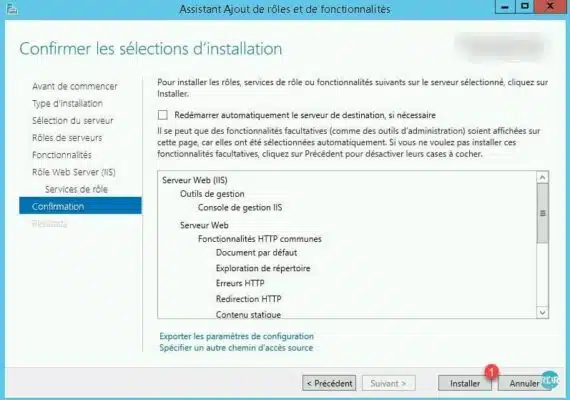
Aguarde enquanto a função IIS é instalada …
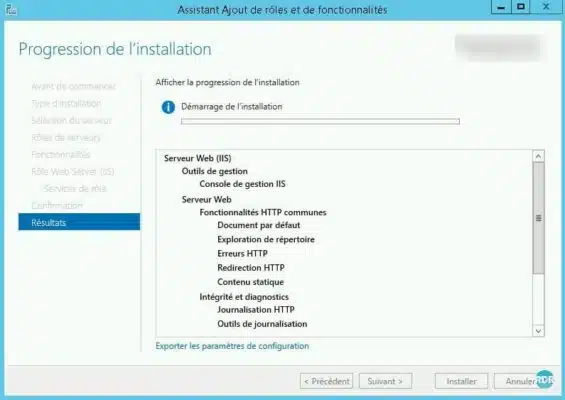
A instalação está concluída, clique em Fechar 1 para sair do assistente.
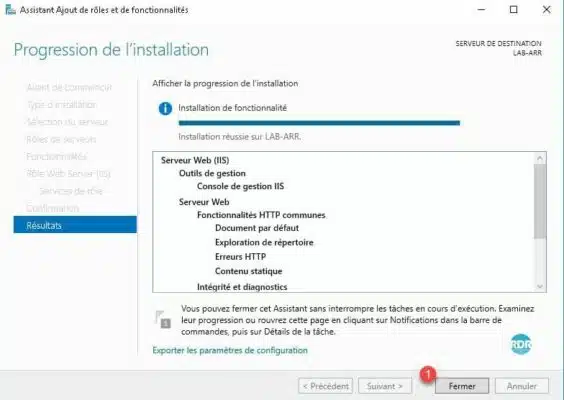
Instalando o Microsoft Web Platform
Microsoft Web Platform é um componente IIS adicional acessível pelo console administrativo, que permite a instalação de plug-ins e complementos para serviços da web.
Inicie o console administrativo do Internet Information Services Manager (IIS).

Clique no nome do servidor 1.
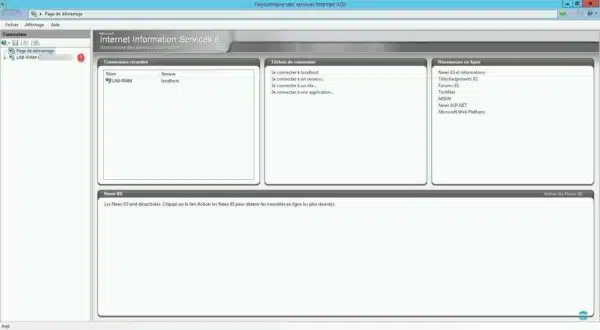
Se a janela pop-up aparecer, clique no botão Sim 1 para iniciar a instalação, caso contrário, clique em Obter novos componentes da plataforma da Web que se encontra no menu Ações à direita do console.
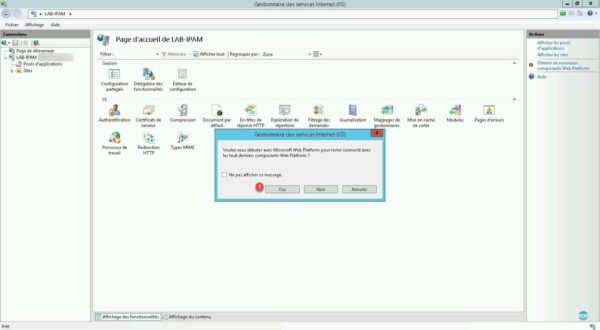
Esta ação abre o navegador da Internet, clique em Instalar esta extensão 1.
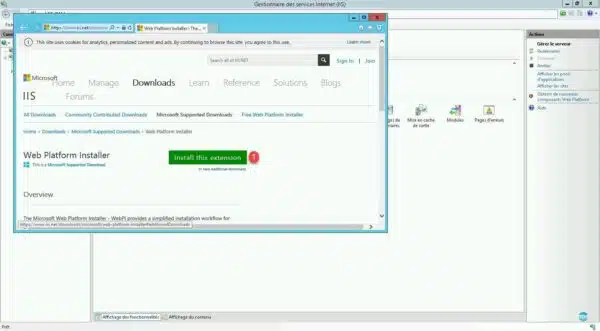
Dependendo do seu navegador, execute 1 ou baixe o programa.
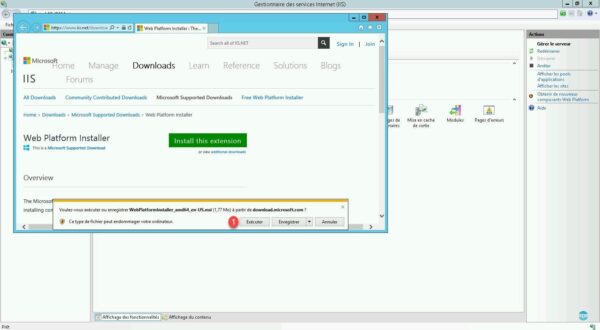
Aceite o contrato de licença 1 e clique em Instalar 2.
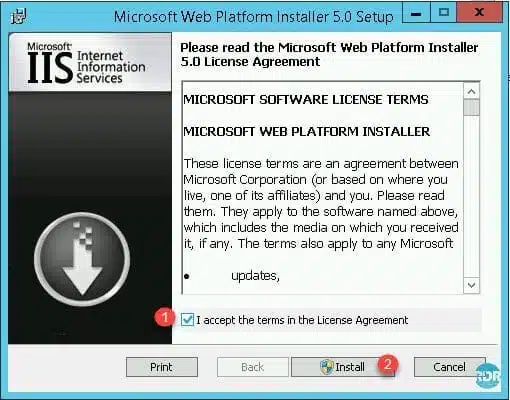
Espere durante a instalação …
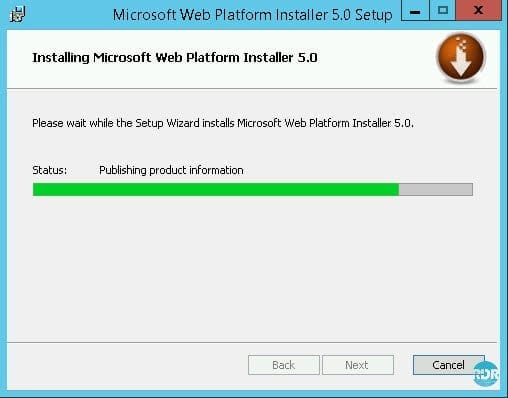
Clique em Concluir 1 para fechar o assistente.
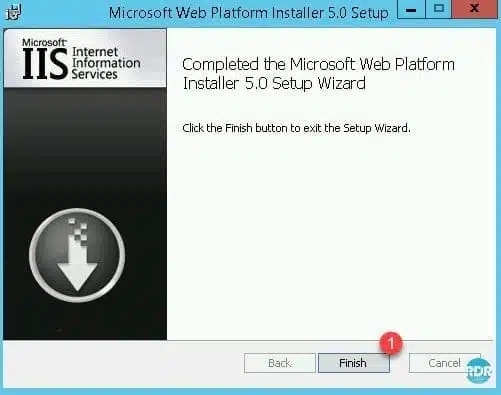
Feche o console do IIS e reinicie lá.
O ícone do Web Platform Installer 1 está disponível no console do IIS. Clique nele para acessá-lo.
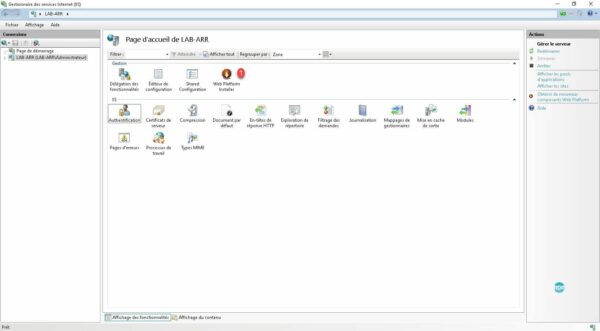
Aguarde enquanto se conecta à plataforma.
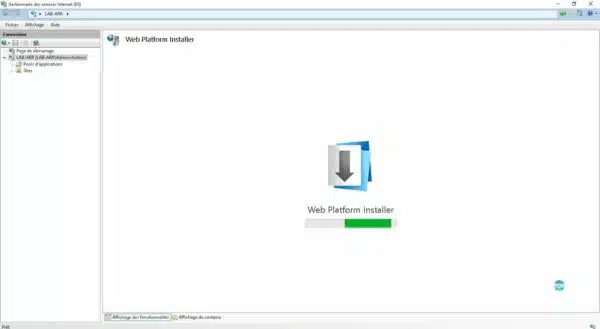
A partir desta página, é possível instalar componentes adicionais como PHP, ARR, WordPress …
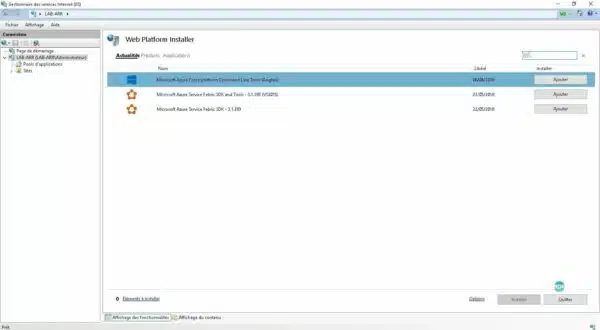
Use IIS
A pasta padrão para páginas da web (html / htm) em uma nova instalação do IIS é C: inetpubwwwroot.
- A pasta padrão para páginas da web (html / htm) em uma nova instalação do IIS é C: inetpubwwwroot.
- Inicie um navegador da web e digite o nome ou endereço IP do servidor.
É possível hospedar vários sites no mesmo servidor IIS configurando os urls (EN) (nome DNS) de cada site.
Alguns links para ir mais longe com o IIS:


